文章詳情頁
惠普戰99筆記本如何安裝win10系統 安裝win10系統操作方法介紹
瀏覽:126日期:2022-12-09 13:29:35
惠普戰99可以說是非常專業的一款產品。同時通過時尚大氣的外觀設計,改變了我們對這類設備的傳統印象,它為現代的工作站級商務本的設計開拓了新思路。那么這款筆記本如何一鍵u盤安裝win10系統,下面跟小編一起來看看吧。.

安裝方法:
安裝前準備工作:
1、下載大白菜超級u盤啟動制作工具2、將u盤制作成u盤啟動盤
3、下載原版win10系統鏡像并存入u盤啟動盤;
惠普戰99怎么安裝win10系統:
1、將u盤啟動盤插入usb接口,重啟電腦進入大白菜菜單界面,然后按方向鍵選擇【02】大白菜 WIN8 PE標準版(新機器),回車鍵進入,如圖所示:

2、進入大白菜pe界面后,在彈出的大白菜PE裝機工具中選擇ghost win10系統安裝包,接著選擇系統盤,點擊確定,如圖所示:
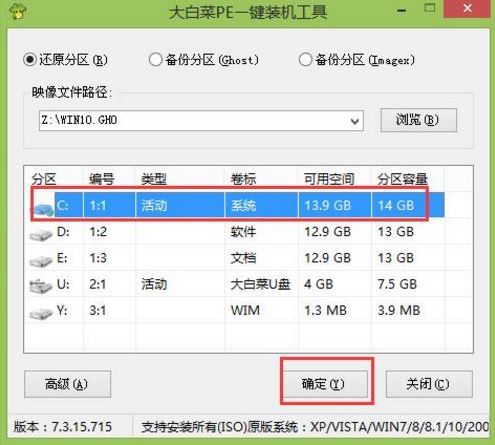
3、之后,我們只需等待系統釋放完成,如圖所示:
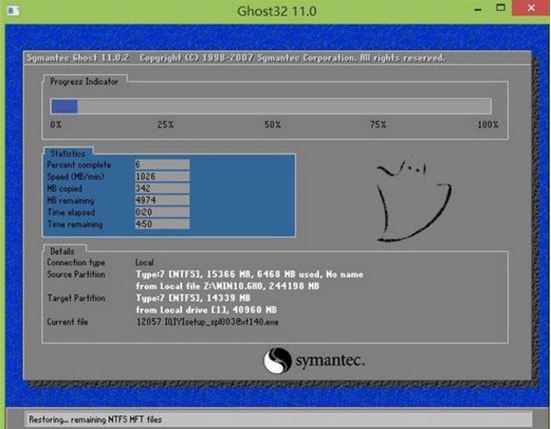
4、等系統釋放完成后,重啟電腦,等待系統設置完成我們就可以使用win10系統了,如圖所示:
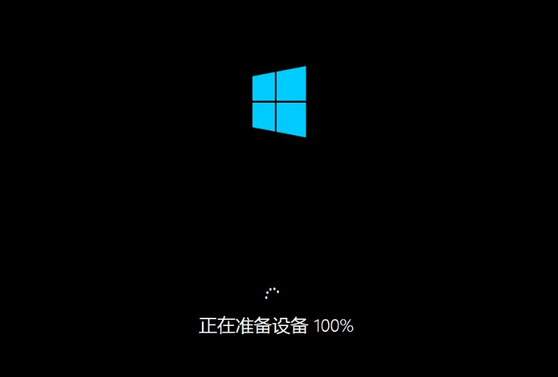
win10相關攻略推薦:
win10怎么恢復出廠設置?win10恢復出廠設置教程
win10手機打開語音錄音功能的具體操作
win10無限重啟怎么解決?具體操作流程介紹
以上就是惠普戰99筆記本如何一鍵u盤安裝win10系統操作方法,如果惠普戰99的用戶想要安裝win10系統,可以根據上述操作步驟進行安裝。
上一條:微星GT75 Titan 8RF筆記本怎么安裝win7系統 安裝win7系統教程說明下一條:ThinkPad X1 Carbon 2018筆記本怎么安裝win10系統 安裝win10系統操作步驟分享
相關文章:
1. Windows11下載卡著不動怎么辦?Windows11下載卡著不動解決方法2. Win10如何隱藏任務欄?Win10隱藏任務欄的方法3. CentOS7中無法找到pci find device函數的解決方法4. 統信UOS家庭版開始內測 無需分區全自動安裝5. virbr0虛擬網卡如何卸載?virbr0虛擬網卡的卸載方法6. 謹慎升級 macOS Ventura 13.3/iPadOS 16.4更新后Universal Control故障7. deepin20桌面圖標樣式怎么修改? deepin更換圖標主題的技巧8. Winxp系統如何添加虛擬網卡?9. centos7使用docker部署gitlab-ce-zh應用詳解10. Win11 USB接口不能用怎么辦? Win11電腦USB接口沒反應的解決辦法
排行榜

 網公網安備
網公網安備